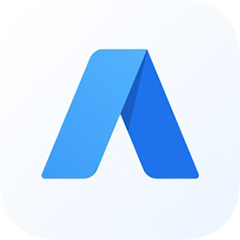今天小编就带大家来共同学习C4D克隆工具如何使用方法?希望可以帮助到有需要的小伙伴哦,下面就是详细完整的操作步骤。
C4D克隆工具如何使用-C4D克隆工具使用方法

打开C4D,在工作界面中,鼠标点击属性中的立体矩形,就可以快速在工作区创建一个立方体
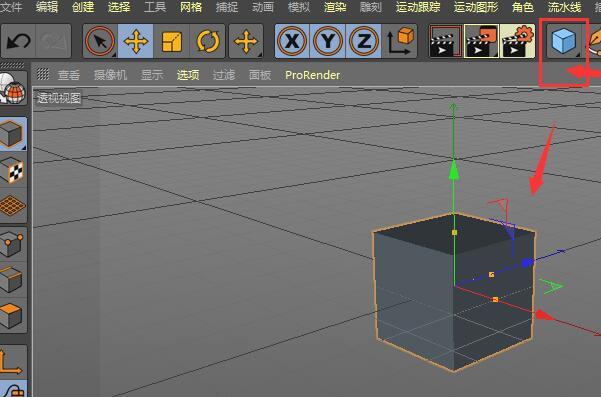
再找到克隆选项,如图所示,将其选择打开
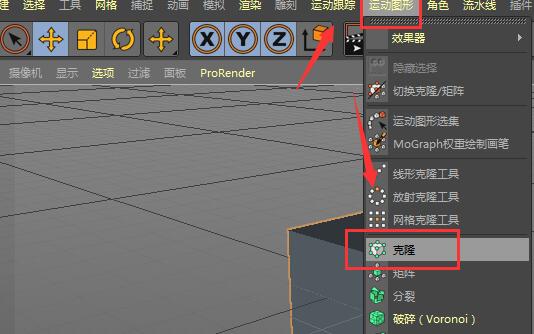
选择的图形或选项属性后,会在右侧面板中出现
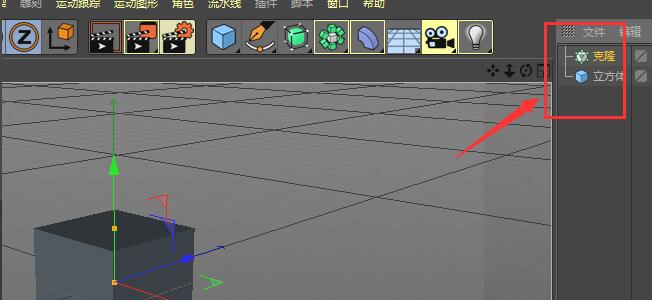
鼠标选中立方体图层,将其移动到克隆下面,作为他的子集,这时候左侧的立体块就会发生一些变化
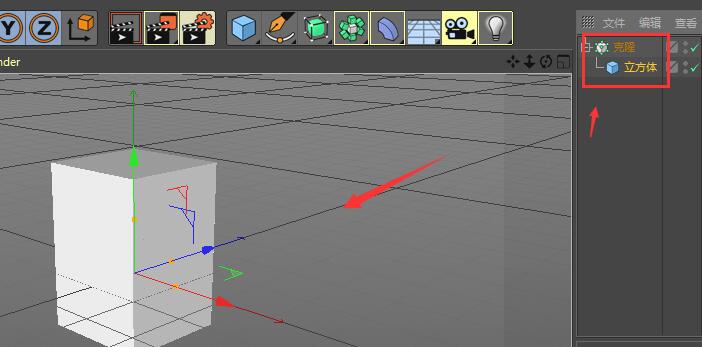
点击克隆后,在下面就会出现他对应的属性
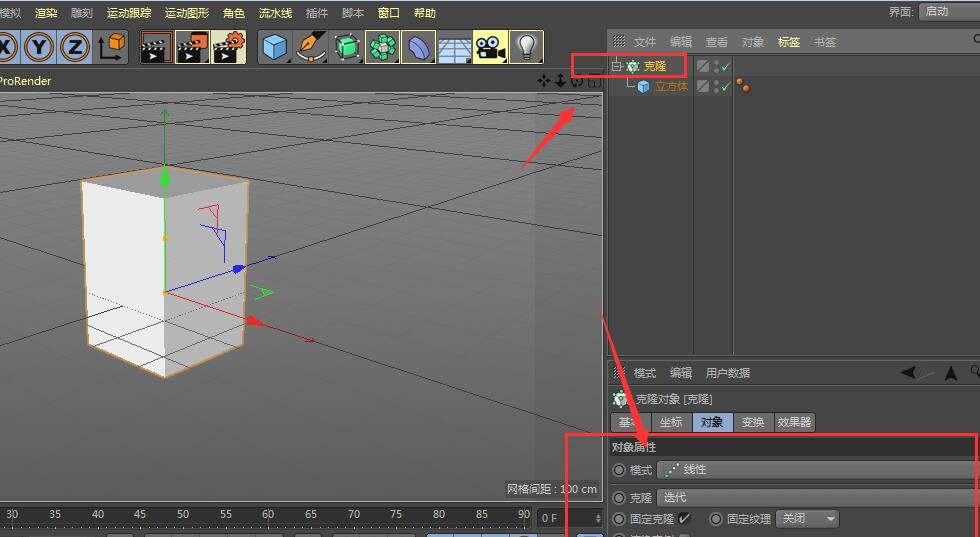
按鼠标的滚轮,可以将视图缩小,在右侧属性中,调节数量个数,个数多少在这里可以调节

调节下面的X/Y轴位置,想要垂直分布就可以直接调节Y轴的距离,这样所建立的多个立体矩形都会显示出来,
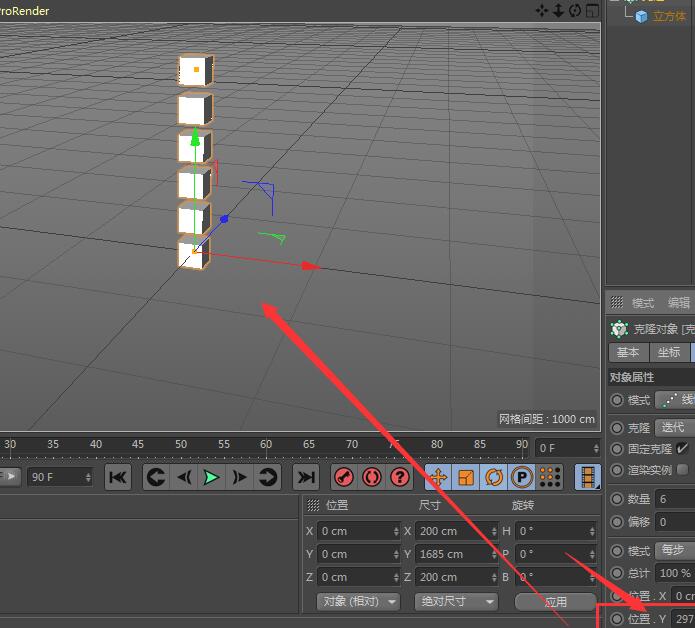
还不了解C4D克隆工具使用方法的朋友们,不要错过小编带来的这篇文章哦。